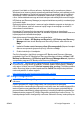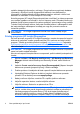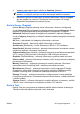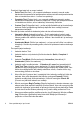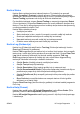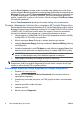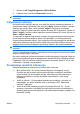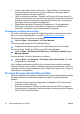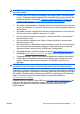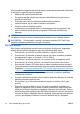Quick Setup and Getting Started Guide
nekoliko kategorija informacija o računaru. Druge kartice omogućavaju dodatne
informacije, uključujući opcije dijagnostičkih testiranja i rezultata testova.
Informacije u svakom ekranu uslužnog ekrana mogu se sačuvati u obliku html
datoteke i to na disketi ili USB uređaju HP Drive Key.
Koristite program HP Insight Diagnostics da biste utvrdili da li je sistem prepoznao
sve uređaje ugrađene na računaru i da li oni ispravno rade. Pokretanje testova je
dodatna opcija koja se preporučuje nakon ugradnje ili povezivanja novog uređaja.
Trebalo bi da pokrenete testove, sačuvate rezultate testova i odštampate ih tako
da imate dostupne odštampane izveštaje pre nego što pozovete centar za
korisničku podršku.
NAPOMENA: HP Insight Diagnostics možda neće otkriti uređaje drugih
proizvođača.
Pristup programu HP Insight Diagnostics
Da biste pristupili programu HP Insight Diagnostics, morate da napravite komplet
diskova za oporavak, a zatim ga pokrenete sa CD-a na kome se nalazi uslužni
program. Takođe ga možete preuzeti na lokaciji
http://www.hp.com. Pogledajte
Preuzimanje najnovije verzije programa HP Insight Diagnostics na stranici 8 za
više informacija.
NAPOMENA: HP Insight Diagnostics se nalazi u kompletu diskova za oporavak
samo kod nekih modela računara.
Ako ste već napravili komplet diskova za oporavak, počnite sledeći postupak od 4.
koraka.
1. Kliknite na Start > HP Backup and Recovery > HP Backup and Recovery
Manager da biste otvorili Backup and Recovery Wizard, zatim kliknite na
Dalje.
2. Izaberite Create a set of recovery discs (Recommended) (Napravi komplet
diskova za oporavak (preporučuje se)) i kliknite na Dalje.
3. Pratite uputstva u čarobnjaku da biste napravili komplet diskova za oporavak.
4. Upotrebite Windows Explorer da biste u kompletu diskova za oporavak
pronašli CD sa direktorijumom compaq\hpdiags.
5. Kada je računar uključen, umetnite CD u optičku jedinicu računara.
6. Isključite operativni sistem, a zatim isključite računar.
7. Uključite računar. Sistem će se pokrenuti sa CD-a.
NAPOMENA: Ako se sistem ne pokrene sa CD-a koji se nalazi u optičkoj
jedinici, možda ćete morati da promenite redosled uređaja za pokretanje iz
uslužnog programa Computer Setup (F10) da bi sistem pokušao da se
pokrene sa optičke jedinice, a ne sa čvrstog diska. Pogledajte Vodič za
korisnike uslužnog programa Computer Setup (F10) za više informacija.
4 Brzo podešavanje i prvi koraci SRWW